이번시간에는 파워포인트 인쇄 범위 설정 방법에 대해 알아본다. PPT와 PowerPoint는 회사나 학교에서 빼놓을 수 없는 중요한 OA 프로그램이다. 이 PPT 슬라이드가 1장이라면 그냥 인쇄하면 되겠지만, 2장이상이라면 특정페이지를 인쇄하고 싶은 경우가 있을 것이다. 예를 들어, 10장중에서 2번째 장을 출력하거나, 2번째부터 5번째장까지 프린터를 하고 싶은 경우가 있을 것이다.

그래서 본 포스팅에서는 PPT 파워포인트에서 특정 슬라이드를 출력하거나,
내가 원하는 범위의 페이지를 지정하여 프린트하는 방법을 알아보겠다.
먼저 아래와 같이, 4장의 슬라이드가 있다고 해보자.
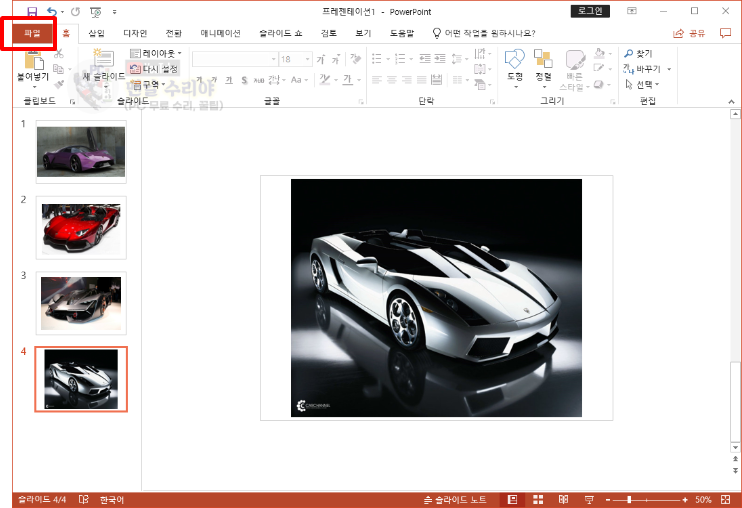
여기서 PPT 상단 메뉴의 [파일] 클릭 후, 좌측의 [인쇄] 메뉴를 누르면 인쇄할 수 있는 페이지가 나타난다.


여기서 빨간 네모 영역의 [모든 슬라이드 인쇄] 부분을 클릭하면, 4가지의 출력 옵션 모드가 나타난다.

4가지의 출력 옵션을 설명해보도록 하겠다.
* 파워포인트 프린트 출력 기능 및 옵션 소개
1) 모든 슬라이드 인쇄
: 말 그대로, 모든 슬라이드를 인쇄하는 기능이다. 이대로 [인쇄] 버튼을 누르면 출력된다.
2) 선택 영역 인쇄
: 말 그대로, 내가 선택한 슬라이드만 인쇄된다.
슬라이드 페이지에서 내가 마우스로 클릭하여 활성화된 슬라이드만 인쇄된다.


3) 현재 슬라이드 인쇄
: 이것은 말 그대로, 그냥 현재 활성화 되어있는 슬라이드만 인쇄된다.
* 아 참고로 필자는 현직 엔지니어로, 10년 이상의 PC 노하우를 블로그, 유튜브로 올리고 있다.
PC 관련 문의를 100% 무료로 도와드리니까, 아래 SNS를 활용해보시기 바란다.
4) 범위 지정
: 이 기능은 2번의 [선택 영역 인쇄]와 아주 흡사하지만, 2번은 슬라이드를 마우스로 직접 선택해야 했다면,
[범위 지정] 기능은 슬라이드 선택이 아니라, 페이지 번호를 숫자로 직접 기입하여 설정할 수 있다.
예를 들어, 1~2페이지만 인쇄하고 싶다면 [1-2]를 기입하고,
2~3페이지와 5~6페이지를 기입하고 싶다면 [2-3, 5-6]을 기입하면 된다.

'Software 사용 꿀팁 > PPT, Word, 한컴' 카테고리의 다른 글
| [파워포인트 슬라이드쇼 자동실행] 슬라이드쇼 자동 넘기기, 자동시간 설정 (초간단 1분 컷) (0) | 2020.09.01 |
|---|---|
| [파워포인트 여백없이 인쇄 방법] PPT 여백없이 프린트 출력 설정 (용지 여백 조정) (0) | 2020.09.01 |
| [파워포인트 슬라이드 A4용지, A3 변경] PPT 슬라이드 크기 변경, 사이즈 조절, 비율 조정 (16:9, 4:3 와이드 변경) (0) | 2020.08.31 |
| [파워포인트 PPT 모든 꿀팁 총정리] Power Point 유용한 기능, 사용법, 매뉴얼 모음집 리스트 (파워포인트 기초 강의 강좌) (2) | 2020.08.31 |
| [파워포인트 최대화, 맞춤확인 차이 비교] PPT 슬라이드 크기 변경 (최대화, 맞춤확인 무슨 차이?) (0) | 2020.08.31 |










댓글